<解説>
第5世代のiPod(30GB・・・MA002J/A.MA146J/A。60GB・・・MA003J/A.MA147J/A)は動画再生機能がついてます。
どうせならとことん活用しましょう!!って事で、動画の変換方法を記載いたします。
まず、必要なのが、フリー(無料)の動画変換ソフトが必要です。
・Videora iPod Converter (動画変換ソフト)
Apple社はQuicktime Pro(有料)を購入しないと・・・って言っていますが、動画の変換が激遅く、最悪です。
| 料金 | 変換速度 | 操作性 | ||
| Videora iPod Converter | ◎・・・無料 | ◎・・・早い | ○・・・楽 | |
| Quicktime Pro | ×・・・有料 | ×・・・遅い | △・・・普通 |
Videora iPod Converterが素晴らしい点は、
・変換速度がQuicktime Proの約1/10の所。
・ほとんどの動画ファイルをmp4形式で変換可能な為に、Xvid、divXのファイルも変換可能。
・そしてフリー!!
<インストール方法>
Videora iPod ConverterのHPに入って、
Click Here to Download the Full Install (3.95MB)
をクリックすると、ソフトのダウンロードが開始されます。
ダウンロードした、VideoraIpodConverter_Install.exeを起動して、Nextを押し続けると、すぐにインストールは終了します。
<初期設定>
・動画出力サイズ
起動したらまず、左上にあるsetupをクリックして出力する動画のサイズを決定します。
One-Click Profileの所を、
「MPEG-4/320x240/768kbps Stereo/128kbps」
「H264/320x240/QB30 Stereo/128kbps」
このどちらかを選択することをオススメします。
MPEG-4のほうは、・・・・・・○変換速度が速い、×データ量が少しかかる。
H264のほうは、・・・・・・・・・×変換速度が遅い、○サイズが半分近くになる。画質も若干良い?
・動画出力場所
Output Videos toの所のBrowseを押して、保存した場所に登録します。
下記の画像でしたら、H:\データ のフォルダーの中に変換された動画が保存される事になります。
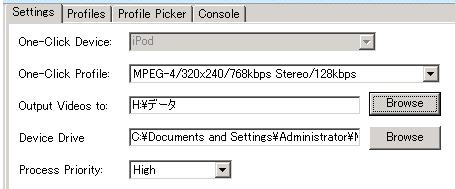
・動画変換優先度設定
Process Priority の所で設定します。
Hifh・・・変換速度は速いが、CPUの負荷が大きく他の作業はしにくい。
<MP4形式に動画を変換>
次に左上の「convert」を押します。
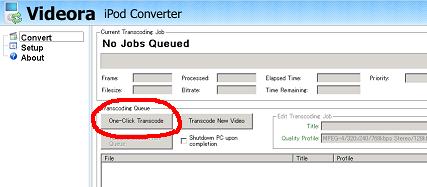
「One-Click
Transcode」を押すと、ファイル選択の画面が出てきます。変換たい目的の動画ファイルを選択し(CTRLを押すことにより複数選択可)OKを押すと、すぐに変換がスタートします。
待つこと数分で変換が完了します。Transcode Completeが表示されたら完了です。
出来上がったファイルは「mp4」の拡張子がついています。このファイルをiTunesのライブラリにドラッグして、iPodに転送して、完了です。
*ファイル名が長すぎると、ドラッグしても登録されない時があります。その時はファイル名を短くして再度ドラッグしてください。

「水曜どうでしょう」をiPodで鑑賞・・・。

